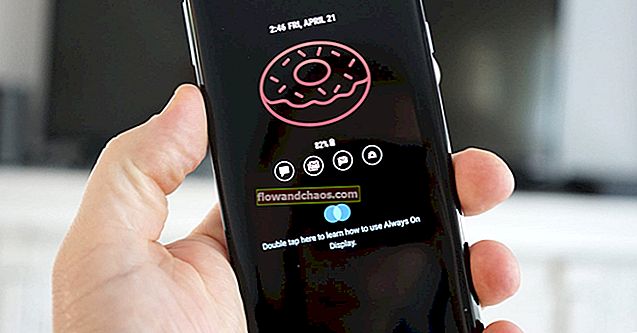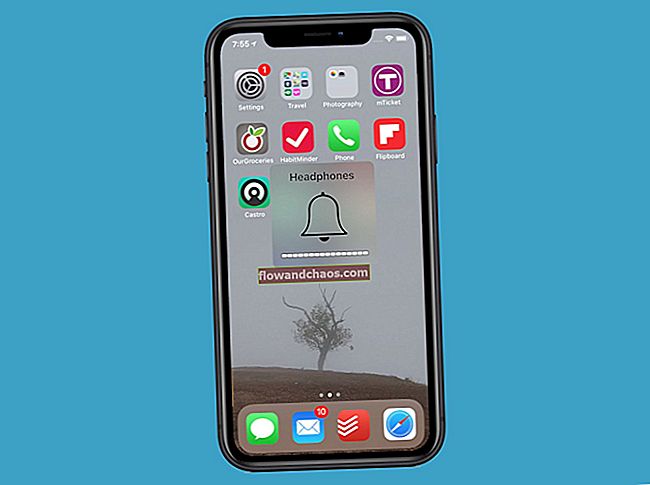אנדרואיד הוא מערכת הפעלה מצוינת, הידועה בפשטות ובביצועים נהדרים. לא משנה איזו גרסה של מערכת ההפעלה יש לך, מדי פעם אתה עלול להיתקל בבעיה. כאשר אנו מבחינים בבעיה, אנו בדרך כלל חושבים שנצטרך לבקר בחנות התיקונים או להשקיע בקרוב בטלפון או בטאבלט חדשים. החדשות הטובות הן שאתה יכול לתקן את רוב הבעיות לבד, במיוחד אם צד שלישי אחראי לכך. אנדרואיד מגיע עם כלי שימושי מאוד - מצב בטוח. זה עוזר לנו להבין אם אחת האפליקציות שהורדנו גורמת לבעיה. הפעם אנו הולכים להראות לכם כיצד לאתחל את אנדרואיד למצב בטוח.
ראה גם: כיצד לתקן אנדרואיד לא יתחבר ל- Wi-Fi בכל הגרסאות
מהו מצב בטוח באנדרואיד?
לפני שנראה לך כיצד לאתחל את Android למצב בטוח, נסביר מהו מצב בטוח.
מצב בטוח הוא כלי שימושי לפתרון בעיות המסייע למשתמשי אנדרואיד להבין אם אחת האפליקציות שהורידו גורמת לבעיה במכשיר שלהם. תאמינו או לא, אפליקציות של צד שלישי יכולות לגרום לטונות של בעיות. אם הם מקודדים בצורה גרועה, הם יכולים להיות אחראים על התחממות יתר, בעיות GPS, פיגור, הקפאה, התרוקנות הסוללה ובעיות רבות אחרות.
כאשר אתה מאתחל מחדש את המכשיר למצב בטוח, כל אפליקציות הצד השלישי יושבתו. המשמעות היא שאתה יכול להשתמש רק ביישומים שהגיעו עם הטלפון או הטאבלט שלך.
השתמש בטלפון או בטאבלט במצב בטוח למשך זמן מה, נניח לכמה שעות או ליום. ראה כיצד מכשיר ה- Android שלך מתנהג במצב בטוח. אם הבחנת בהתחממות יתר או בפיגור, השתמש במכשיר שלך לתקופת זמן מסוימת כדי לראות אם הוא עדיין פועל לאט או מתחמם. אם זה לא המקרה, והכל עובד בסדר גמור, אז אחת האפליקציות בהחלט אחראית לבעיה. עם זאת, לא תקבל תשובה באיזו אפליקציה הוא האשם. יהיה עליך למחוק אפליקציות צד שלישי אחת אחת או לבצע איפוס לנתוני היצרן. מצד שני, אם הבעיה נמשכת, אתה יכול לנסות צעדים אחרים לפתרון בעיות עבור אותה בעיה מסוימת, ללכת לאיפוס המפעל, ואם שום דבר לא עובד, בקר בחנות תיקונים.
כיצד לאתחל את אנדרואיד למצב בטוח?
עכשיו שאנחנו יודעים מה זה כלי זה, בואו נראה כיצד לאתחל את אנדרואיד למצב בטוח עבור אנדרואיד 4.1 ואילך. השלבים די פשוטים.
- לחץ והחזק את לחצן ההפעלה
- תראה את התפריט עם מספר אפשרויות
- לחץ והחזק את כיבוי

- לאחר שנייה או שתיים תישאל אם ברצונך לאתחל את המכשיר למצב בטוח

- הקש על אישור
- המכשיר שלך יאתחל מחדש ותראה מצב בטוח בפינה השמאלית התחתונה של המסך.

עכשיו כשאתה במצב בטוח, השתמש במכשיר שלך כרגיל. אם זה עובד בלי שום בעיה, אתה יכול להיות בטוח שאחת האפליקציות גורמת לבעיה. הפיתרון היחיד הוא מחיקת אפליקציות של צד שלישי אחת אחת. אם יש לך יותר מדי אפליקציות וברצונך להתחיל במכשיר שלך התחלה חדשה, תוכל ללכת לאיפוס יצרן (מוסבר בהמשך).
למחיקת אפליקציות, בצע את השלבים הבאים:
- נווט אל הגדרות
- הקש על אפליקציות (במכשירים מסוימים האפשרות היא מנהל אפליקציות, נהל אפליקציות וכו ').
- לאחר מכן, הקש על הקטע "הורד"
- הקש על האפליקציה שברצונך למחוק ואז הקש על הסר התקנה

אם יש לך טונות של אפליקציות צד שלישי ואתה מוצא את ההתקנה שלהן אחת אחת כדי לגזול זמן, תוכל לבצע איפוס לנתוני היצרן. כמו כן, תוכל לנסות זאת אם הבעיה נמשכת במצב בטוח. זה ימחק הכל במכשיר שלך, לא רק אפליקציות אלא הגדרות ונתונים. לכן עליכם לגבות הכל.
- לך להגדרות
- לאחר מכן, הקש על גיבוי ואיפוס
- הקש על איפוס נתוני המפעל
- הקש על אפס טלפון או אפס טאבלט.

כיצד לבטל את מצב הבטוח?
כאשר אתה מוכן לצאת ממצב בטוח, לחץ והחזק את לחצן ההפעלה ואז הקש על הפעל מחדש. המכשיר שלך יאתחל למצב רגיל ותוכל להשתמש בו כרגיל.
יישומי צד שלישי יכולים לגרום לבעיות בכל מכשירי Android, כולל LG G3, LG G4, Samsung Galaxy S5, Samsung S3 Samsung S6, Samsung S7, HTC One M9, HTC 10 וכל שאר הדגמים שיש. הודות למצב Safe Android, אתה יכול בקלות להבין אם אפליקציה אשמה בהתחממות יתר, בפיגור או בבעיה אחרת. אם זה המקרה, מחק את האפליקציות. אתה תמיד יכול להתקין אותם מאוחר יותר אחד בכל פעם, ולראות מי מהם גרם לבעיה מלכתחילה.
בעת הורדת האפליקציות מ- Google Play, שימו לב לסעיף ההערות. ראה מה היו למשתמשי אנדרואיד אחרים לומר. אם הם מתלוננים הרבה על צריכת סוללה או על בעיות אחרות, הימנעו מהורדת האפליקציה. הדבר הטוב שיש טונות של אפליקציות ב- Google Play, כך שתוכלו למצוא אפליקציה דומה שעובדת ללא דופי!